Aujourd'hui, nous vous présentons un guide complet surcomment créer votre propre VPN à la maison en quelques étapes relativement indolores. Notre procédure pas à pas vous guidera à travers le processus d'installation et de configuration de votre VPN DIY. Ne soyez pas intimidé, vous n'avez pas besoin de compétences avancées en codage; suivez simplement nos instructions étape par étape, et vous serez en mesure de lancer une puissante connexion OpenVPN en un rien de temps.

Les réseaux privés virtuels gagnent en popularitéparmi les utilisateurs d'Internet, même les plus occasionnels. Ce n'est pas une surprise non plus, car ils sont faciles à utiliser, abordables et livrés avec une tonne de fonctionnalités utiles qui protègent votre confidentialité en ligne. Au lieu de s'inscrire avec un service VPN, cependant, certaines personnes ont décidé d'installer et de configurer leur propre VPN personnel à l'aide d'un serveur privé virtuel et d'OpenVPN.
Cependant, créer votre propre VPN n'est pas facile. Le processus nécessite de nombreuses étapes et comprend beaucoup de travail sur la ligne de commande. Nous vous recommandons vivement de vous familiariser avec le chiffrement et les invites de commande ou PowerShell avant de commencer.
Cependant, si vous êtes à la hauteur de la tâche, exécuter votrepropre VPN peut vous fournir un niveau de confidentialité qui ne peut tout simplement pas être égalé par un service tiers. Vous aurez un contrôle total sur vos données et pourrez naviguer sur Internet en toute sécurité en sachant que personne n'espionne votre activité.
Comment obtenir un VPN GRATUIT pendant 30 jours
Si vous avez besoin d’un VPN pendant un court séjour, par exemple, vous pouvez obtenir gratuitement notre VPN classé au premier rang. ExpressVPN comprend une garantie de remboursement de 30 jours. Vous devrez payer pour l’abonnement, c’est un fait, mais cela permet accès complet pendant 30 jours et ensuite vous annulez pour un remboursement complet. Leur politique d'annulation, sans poser de questions, est à la hauteur de son nom.
Hôtes VPN externes recommandés
Avant de nous plonger dans les détails de la création de votrepropre VPN, il convient de mentionner qu’il existe déjà un certain nombre de services vraiment excellents. À moins que vous ne soyez un utilisateur expérimenté ayant des exigences très spécifiques, vous constaterez que les services VPN suivants répondront plus qu'à vos besoins avec un minimum de tracas. Pas besoin de passer par de longs processus d'installation ou d'éditer des pages de fichiers de configuration; inscrivez-vous, installez et c'est parti!
1. ExpressVPN
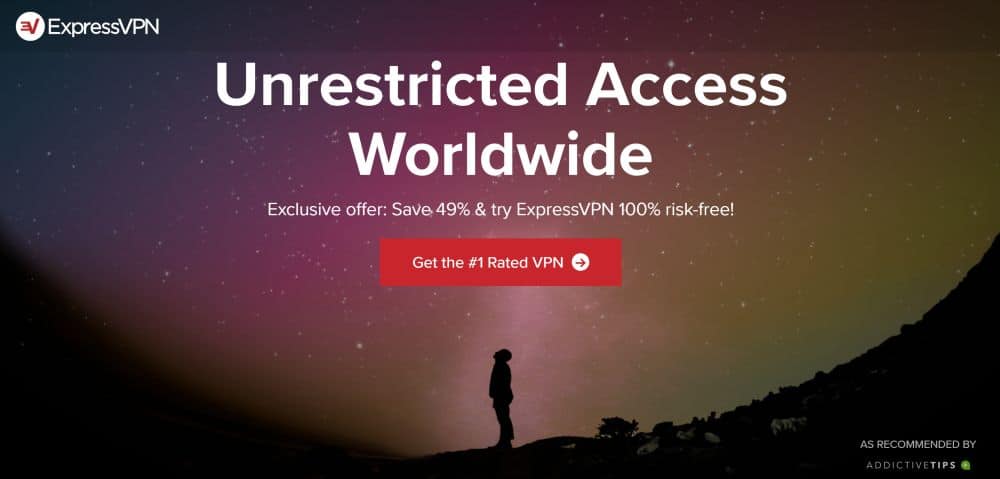
ExpressVPN est rapide, facile à utiliser et incroyablementgarantir. La société exploite un réseau de plus de 3 000 serveurs dans 94 pays différents, chacun offrant des vitesses de connexion incroyablement rapides à travers le monde. Vous bénéficierez d'un cryptage puissant de 256 bits pour l'ensemble de votre trafic en ligne, ainsi que d'une bande passante illimitée, sans restriction de torrent ou P2P, et d'une politique stricte de journalisation zéro qui protège parfaitement vos données.
Lisez notre avis complet sur ExpressVPN.
- OFFRE SPÉCIALE: 3 mois gratuits (49% de réduction - lien ci-dessous)
- Connexion ultra rapide et fiable
- Protocoles de cryptage sécurisé et VPN
- Politique d'interdiction stricte des journaux pour les informations personnelles
- Excellent service client via chat.
- Un peu plus cher que la concurrence.
2. IPVanish
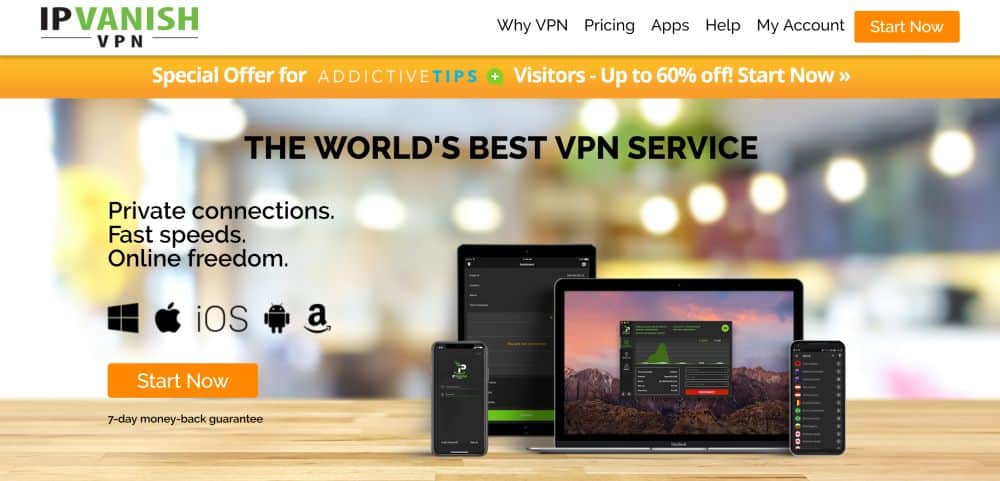
IPVanish est un autre excellent choix pour un rapideet VPN sécurisé. Le service est livré avec de merveilleuses fonctionnalités de confidentialité telles que le cryptage AES 256 bits, la protection contre les fuites DNS et un commutateur d'arrêt automatique, tous conçus pour garantir que votre identité ne glisse jamais à travers les mailles du filet. Tout cela est soutenu par une politique de journalisation zéro et absolument aucune limite de bande passante ou de vitesse. Pour couronner le tout, IPVanish gère un réseau de plus de 1 300 serveurs dans 60 pays différents, vous offrant de nombreuses options pour contourner les blocs de censure et télécharger des fichiers torrent de manière anonyme.
Lisez notre avis complet sur IPVanish.
Créez votre propre VPN domestique - Guide étape par étape
Ci-dessous, nous passons par le processus de création de votrepropre VPN. Bien que le processus demande un certain effort, les guerriers bricoleurs et les fous de la vie privée se réjouiront de prendre le contrôle total de leur vie privée. Sans plus tarder, commençons.
Étape 1: obtenir un serveur distant qui exécute Ubuntu
Il existe une variété de services qui offrentDigital Ocean est une option de serveur privé virtuel évolutif, mais l'une des plus faciles à utiliser et des plus abordables. La société possède un guide fantastique sur l'installation et la configuration de votre propre serveur Ubuntu 16.04, que vous devez suivre avant de commencer le reste de ce guide VPN. Une fois terminé, vous aurez un serveur de gouttelettes configuré et prêt à l'emploi.
Étape 2: installer OpenVPN
Avec votre serveur Ubuntu opérationnel, votrela première étape sera d'installer OpenVPN. Tout d'abord, connectez-vous à votre serveur à l'aide de vos informations d'identification d'utilisateur via une invite de commande. Ensuite, exécutez chacune des commandes suivantes. Cela installera OpenVPN ainsi que easy-rsa, un package qui nous aidera dans la prochaine étape.
Vous pouvez taper les commandes répertoriées ci-dessous ou les copier / coller.
$ sudo apt-get update $ sudo apt-get install openvpn easy-rsa
Étape 3: configurer le répertoire de l'autorité de certification
Pour qu'OpenVPN crypte le trafic et envoieentre les sources, il doit pouvoir utiliser des certificats de confiance. Celles-ci proviennent généralement d'une autorité de certification (CA) externe, mais comme notre écosystème VPN est entièrement fermé (nous l'exécutons, nous le gérons, nous ne l'utilisons que), il est possible de mettre en place une autorité CA simple sur notre serveur Ubuntu .
Entrez la commande suivante dans l'invite:
$ make-cadir ~/openvpn-ca
Ensuite, accédez au dossier que vous venez de créer. Si vous ne savez pas comment procéder, saisissez simplement ce qui suit dans l'invite de commande:
$ cd ~/openvpn-ca
Étape 4: configurer l'autorité de certification
Nous allons maintenant configurer notre autorité de certification avec des informations de base. Tapez la commande suivante et appuyez sur Entrée. Il ouvre un éditeur de texte et affiche le fichier vars:
$ nano vars
Vous n'avez pas besoin de modifier la plupart des éléments du fichier vars. Faites défiler vers le bas et recherchez les lignes suivantes:
export KEY_COUNTRY="US" export KEY_PROVINCE="NY" export KEY_CITY="New York City" export KEY_ORG="My-Organization" export KEY_EMAIL="[email protected]" export KEY_OU="MyOrganizationalUnit"
Remplacez les chaînes entre guillemets parrefléter vos propres informations. Tant qu'ils ne sont pas vides, tout ira bien. Ensuite, faites défiler vers le bas pour trouver la ligne KEY_NAME. Modifiez la chaîne pour qu'elle corresponde à ce qui suit:
export KEY_NAME="server"
Enregistrez le fichier et fermez-le, nous avons terminé l'édition pour le moment.
Étape 5: créer l'autorité de certification
Une fois les informations en place, il est temps de créer l'autorité de certification. Assurez-vous que vous êtes toujours dans le répertoire CA que nous avons créé auparavant:
$ cd ~/openvpn-ca
Tapez ensuite ce qui suit dans l'invite de commande:
$ source vars
Si tout s'est bien passé, vous devriez voir quelque chose comme le suivant apparaître à l'écran:
REMARQUE: Si vous exécutez ./clean-all, je ferai un rm -rf sur / home / sammy / openvpn-ca / keys
Éliminez l'environnement en entrant les informations suivantes:
$ ./clean-all
Maintenant, créez l'AC racine:
$ ./build-ca
Une série d'invites apparaîtra pendant que votre serveur suit les instructions que vous venez de lui donner. Appuyez simplement sur entrée sur chacun d'eux jusqu'à la fin du processus.
Étape 6: création des fichiers de chiffrement du serveur
Avec l'autorité de certification en place, nous pouvons maintenant commencer à générer des clés de chiffrement réelles. Commencez par créer le certificat de serveur OpenVPN avec sa paire de clés:
$ ./build-key-server server
Acceptez les valeurs par défaut suggérées par le serveur. Assurez-vous de taper «y» lorsque la sortie vous demande de confirmer la création du certificat. Ensuite, nous allons créer quelques autres fichiers divers dont OpenVPN a besoin pour fonctionner. Tapez ce qui suit dans l'invite de commande:
$ ./build-dh
Attendez quelques minutes pour terminer. Ne vous inquiétez pas, cela peut prendre un certain temps. Ensuite, créez une signature pour renforcer le processus de vérification en entrant les informations suivantes:
$ openvpn --genkey --secret keys/ta.key
C'est tout pour cette étape. Ne vous inquiétez pas si certaines de ces commandes n'ont pas beaucoup de sens. Le serveur a besoin d'outils spécialisés pour tout crypter et tout vérifier, et cette étape permet de les mettre en place.
Étape 7: création du certificat du client
Dans cette étape, nous allons créer un certificat et une paire de clés pour le client (votre appareil) à utiliser lors de la connexion. Tapez simplement les commandes suivantes dans l'invite:
$ cd ~/openvpn-ca $ source vars $ ./build-key client1
Utilisez les valeurs par défaut suggérées par la sortie en appuyant sur «Entrée» aux invites.
Étape 8: configurer OpenVPN
Avec tous les certificats et paires de clés créés, nous pouvons enfin commencer à configurer OpenVPN. Nous allons commencer par déplacer certains des fichiers que nous venons de créer vers le dossier "openvpn":
$ cd ~/openvpn-ca/keys $ sudo cp ca.crt ca.key server.crt server.key ta.key dh2048.pem /etc/openvpn
Nous allons maintenant ajouter un exemple de fichier de configuration afin que nous puissions l'ouvrir et le modifier nous-mêmes:
$ gunzip -c /usr/share/doc/openvpn/examples/sample-config-files/server.conf.gz | sudo tee /etc/openvpn/server.conf
Une fois la décompression terminée, tapez ce qui suit pour ouvrir le fichier de configuration:
$ sudo nano /etc/openvpn/server.conf
Avec le fichier server.conf ouvert dans l'éditeur nano, recherchez la ligne qui correspond au texte ci-dessous:
;tls-auth ta.key 0 # This file is secret
Supprimez le point-virgule du début de cette ligne pour le décommenter. Sur la ligne directement en dessous, ajoutez ce qui suit:
key-direction 0
Faites défiler pour trouver la section remplie de chiffres (clés). Ici, nous choisirons la force de notre cryptage. Recherchez la ligne ci-dessous et supprimez le point-virgule pour activer le cryptage AES 128 bits:
;cipher AES-128-CBC
Juste en dessous de cette ligne, ajoutez ce qui suit:
auth SHA256
Ensuite, recherchez les paramètres d'utilisateur et de groupe et supprimez le point-virgule pour les décommenter. Les lignes devraient ressembler à ceci lorsque vous avez terminé:
user nobody group nogroup
Pendant que nous avons le serveur.fichier conf ouvert, nous pourrions aussi bien apporter quelques modifications plus pratiques. Tout d'abord, recherchez la ligne suivante et supprimez le point-virgule pour qu'il ne soit plus mis en commentaire. Cela permet au VPN d'acheminer tout votre trafic:
;push "redirect-gateway def1 bypass-dhcp"
En dessous de cette ligne, vous verrez quelques lignes marquées option dhcp. Décommentez-les en supprimant le point-virgule:
;push "dhcp-option DNS 208.67.222.222" ;push "dhcp-option DNS 208.67.220.220"
Ensuite, vous souhaiterez modifier le port utilisé par OpenVPN. La valeur par défaut est 1194, ce qui convient à la plupart des utilisateurs et à la plupart des instances. Nous optons pour une facilité d'utilisation supplémentaire et passerons au port 443, un port rarement bloqué qui vous donnera un meilleur accès au Web dans des environnements restrictifs en rendant votre VPN presque indétectable. Recherchez les lignes «# Facultatif!» Et changez le port en 443:
# Optionnel!
port 443
Maintenant, pour changer le paramètre UDP en TCP:
# Optionnel!
proto tcp
Enregistrez le fichier et fermez-le.
Étape 9: ajustement des paramètres réseau
Dans cette étape, nous allons configurer OpenVPN afin qu'il puisse transférer le trafic, une fonction essentielle de tout VPN. Nous allons commencer par ouvrir un fichier de configuration et faire quelques modifications.
$ sudo nano /etc/sysctl.conf
Recherchez la ligne répertoriée ci-dessous et supprimez le caractère de hachage (signe numérique ou #) pour supprimer le commentaire du paramètre:
# net.ipv4.ip_forward=1
Enregistrez et fermez le fichier, puis exécutez cette commande pour ajuster les valeurs:
$ sudo sysctl -p
Now we"ll set the server"s firewall so it can properly manipulate traffic. The first thing to do is find the public network interface of our server machine. Type the following into the command prompt: $ ip route | grep default
La sortie affichera une ligne d'informations. Juste après le mot «dev» devrait être un nom d'interface. Dans l'exemple ci-dessous, ce nom est «wlp11s0», bien que le vôtre soit probablement différent:
default via 203.0.113.1 dev wlp11s0 proto static metric 600
Maintenant, nous éditons le fichier de règles pour ajouter le nom ci-dessus à l'endroit approprié. Commencez par taper ceci dans l'invite de commande:
$ sudo nano /etc/ufw/before.rules
Recherchez un bloc de texte commençant par la phrase commentée suivante:
# COMMENCER LES RÈGLES OPENVPN
En dessous, vous verrez une ligne qui commence par «-A POSTROUTING». Ajoutez ici le nom de votre interface ci-dessus, en remplaçant le XXXX par le texte correct:
-A POSTROUTING -s 10.8.0.0/8 -o XXXX -j MASQUERADE
Maintenant, enregistrez et fermez le fichier.
Le prochain sur la liste indique à notre pare-feu de transmettre les paquets. Ouvrez le fichier pare-feu en tapant la commande ci-dessous:
$ sudo nano /etc/default/ufw
Recherchez la ligne marquée «DEFAULT_FORWARD_POLICY». Remplacez «DROP» par «ACCEPT». Lorsque vous avez terminé, cela devrait ressembler à ceci:
DEFAULT_FORWARD_POLICY="ACCEPT"
Maintenant, enregistrez et fermez le fichier.
Pour la dernière partie de cette étape, nous ajusterons les paramètres du pare-feu pour autoriser le trafic vers OpenVPN. Tapez les commandes suivantes dans l'invite, en utilisant les paramètres de port que nous avons configurés ci-dessus:
$ sudo ufw allow 443/tcp $ sudo ufw allow OpenSSH
Maintenant, nous allons désactiver puis réactiver le pare-feu pour charger les modifications que nous venons d'apporter. Entrez chacune de ces commandes dans l'invite:
$ sudo uwf disable $ sudo uwf enable
Le serveur est maintenant configuré pour gérer le trafic OpenVPNet votre VPN est beaucoup plus près d'être prêt à fonctionner.
Étape 10: démarrage du service OpenVPN
Avec la plupart des configurations de base prises en charge, nous pouvons enfin démarrer OpenVPN et démarrer notre serveur. Commencez par taper la ligne suivante dans l'invite de commande:
$ sudo systemctl start openvpn@server
Vous obtiendrez un écran de texte de sortie. La deuxième ligne marquée «active» doit indiquer «active (en cours) depuis…» suivie d'une date. Tapez la ligne suivante pour qu'OpenVPN démarre automatiquement à chaque démarrage de votre serveur:
$ sudo systemctl enable openvpn@server
Étape 11: Configurations client
Nous allons maintenant préparer votre serveur à accepterclients, également appelés vos appareils connectés à Internet. La plupart de ces étapes sont liées à la sécurité et conçues pour garantir que rien ne pénètre dans votre serveur, sauf votre propre ordinateur. Nous allons d'abord créer un répertoire pour contenir les fichiers liés au client, puis modifier les autorisations pour le verrouiller:
$ mkdir -p ~/client-configs/files $ chmod 700 ~/client-configs/files
Nous allons maintenant copier un exemple de fichier de configuration afin de pouvoir le modifier:
$ cp /usr/share/doc/openvpn/examples/sample-config-files/client.conf ~/client-configs/base.conf
Ouvrez le fichier dans un éditeur de texte:
$ nano ~/client-configs/base.conf
Faites défiler pour trouver la ligne qui commence par la directive «remote». Modifiez-le afin qu'il reflète le port que vous avez choisi ci-dessus, qui devrait être 443:
remote server_IP_address 443
Modifiez la ligne ci-dessous marquée «proto» pour dire «tcp», correspondant à nouveau aux options définies ci-dessus:
proto tcp
Recherchez les lignes «utilisateur» et «groupe» et décommentez-les en supprimant le point-virgule:
user nobody group nogroup
Localisez les lignes ca, cert et key et commentez-les en ajoutant un hachage au début. Lorsque vous avez terminé, ils devraient ressembler à ceci:
#ca ca.crt #cert client.crt #key client.key
Modifiez les paramètres «chiffrement» et «auth» pour qu'ils correspondent à ceux que nous avons définis ci-dessus. Si vous avez suivi ce guide, les lignes ressembleront à ceci lorsque vous aurez terminé:
cipher AES-128-CBC auth SHA256
Ensuite, n'importe où dans le fichier, ajoutez une nouvelle ligne et tapez ce qui suit:
key-direction 1
Et enfin, copiez et collez les lignes commentées suivantes au bas du fichier:
# script-security 2 # up /etc/openvpn/update-resolv-conf # down /etc/openvpn/update-resolv-conf
Enregistrez vos modifications et quittez l'éditeur.
L'étape suivante consiste à créer un script quicompilez tout ce que nous venons de faire, les fichiers de configuration, les certificats, les clés de chiffrement et tout. Commencez par créer un fichier dans le répertoire ~ / client-configs appelé «make_config.sh», puis ouvrez-le à l'aide de nano. Collez le code suivant dans le script:
#!/bin/bash
# First argument: Client identifier
KEY_DIR=~/openvpn-ca/keys
OUTPUT_DIR=~/client-configs/files
BASE_CONFIG=~/client-configs/base.conf
cat ${BASE_CONFIG}
<(echo -e "<ca>")
${KEY_DIR}/ca.crt
<(echo -e "</ca>n<cert>")
${KEY_DIR}/${1}.crt
<(echo -e "</cert>n<key>")
${KEY_DIR}/${1}.key
<(echo -e "</key>n<tls-auth>")
${KEY_DIR}/ta.key
<(echo -e "</tls-auth>")
> ${OUTPUT_DIR}/${1}.ovpnEnregistrez le fichier et quittez. Ensuite, rendez le fichier exécutable en tapant la commande suivante:
$ chmod 700 ~/client-configs/make_config.sh
Étape 12: Configuration de vos appareils
Tu y es presque! Dans cette étape, nous allons créer des fichiers qui indiquent au serveur comment interagir avec les clients. Nous avons déjà créé les certificats de base dans les étapes précédentes, maintenant tout ce que nous avons à faire est de créer des configurations en déplaçant les choses dans un nouveau répertoire. Utilisez les commandes suivantes pour ce faire:
$ cd ~/client-configs $ ./make_config.sh client1
Nous allons maintenant transférer ces fichiers de configuration versnos appareils. Pour ce faire, vous devrez télécharger un client FPT capable de connexions SFTP. Filezilla est un programme gratuit et open source qui fonctionne sur les systèmes d'exploitation Windows, Linux et Mac. Installez le logiciel et connectez-vous à votre serveur via SFTP (pas FTP simple) en utilisant vos informations d'identification ci-dessus. Accédez ensuite au répertoire suivant sur votre serveur:
/client-configs/files
Téléchargez le fichier marqué «client1.ovpn». Il contient toutes les informations dont votre copie locale d'OpenVPN aura besoin pour se connecter à votre serveur.
Vous devez maintenant installer OpenVPN sur votre ordinateur, smartphone, tablette et tout autre appareil que vous prévoyez d'utiliser avec votre VPN.
Les fenêtres:
- Télécharger OpenVPN et installez-le sur votre ordinateur.
- Copiez le fichier client1.ovpn dans le répertoire d'installation d'OpenVPN et placez-le dans le répertoire "config".
- Faites un clic droit sur le raccourci du bureau OpenVPN et allez dans «Propriétés»
- Cliquez sur "Compatibilité" puis "Modifier les paramètres pour tous les utilisateurs"
- Dans la fenêtre suivante, cochez «Exécuter ce programme en tant qu'administrateur»
- Lancez OpenVPN en tant qu'administrateur. S'il affiche des messages d'avertissement, acceptez-les.
- Profitez de surfer sur le Web en utilisant votre propre réseau privé virtuel!
Mac:
- Téléchargez et installez Tunnelblick, le client OpenVPN gratuit et open source pour Mac.
- Lorsque l'installation vous demande si vous avez des fichiers de configuration, dites simplement «Non».
- Ensuite, ouvrez une fenêtre de recherche et double-cliquez sur "client1.ovpn".
- Lancez Tunnelblick.
- Cliquez sur l'icône dans le coin supérieur de l'écran et choisissez «Connecter»
- Sélectionnez la connexion «client1».
- Profitez de votre propre VPN personnel!
Linux:
Installez OpenVPN à l'aide des lignes d'invite de commande suivantes:
$ sudo apt-get update $ sudo apt-get install openvpn
Modifiez maintenant le fichier de configuration que vous avez téléchargé à l'étape ci-dessus:
$ nano client1.ovpn
Décommentez les trois lignes suivantes:
script-security 2 up /etc/openvpn/update-resolv-conf down /etc/openvpn/update-resolv-conf
Enregistrez et fermez le fichier. Vous pouvez maintenant vous connecter à votre VPN en utilisant la commande suivante:
$ sudo openvpn --config client1.ovpn
Android:
- Installez le client OpenVPN pour Android.
- Transférez client1.ovpn sur votre appareil, soit via une connexion USB, soit via un stockage cloud.
- Exécutez l'application OpenVPN et appuyez sur le bouton de menu en haut à droite.
- Choisissez "Importer", puis accédez à l'emplacement du fichier ovpn et importez le fichier
- Appuyez sur le bouton "Connecter" dans le menu principal d'OpenVPN.
iOS:
- Installez OpenVPN pour iOS.
- Connectez votre appareil iOS à un ordinateur et copiez le fichier client1.ovpn sur OpenVPN via iTunes.
- Déconnectez et lancez OpenVPN. Une notification apparaîtra indiquant qu'un nouveau profil est disponible.
- Appuyez sur le signe plus vert pour importer vos paramètres.
- Faites glisser le bouton de connexion sur «on» pour utiliser votre VPN.
Étape 13: Testez votre VPN
Maintenant que vous avez parcouru tout ce processus,il est temps de vérifier que votre VPN fonctionne! Tout ce que vous avez à faire est de désactiver votre VPN, puis accédez à DNSLeakTest. Il devrait afficher votre position actuelle et réelle. Maintenant, activez le VPN et actualisez la page. Une nouvelle adresse IP devrait apparaître, ce qui signifie que vous êtes en sécurité derrière un mur de cryptage VPN.
APPRENDRE ENCORE PLUS: Comment tester les fuites DNS
Alors ça marche?
Nous vous donnons des étapes exhaustives pour configurer votreVPN très propre utilisant diverses méthodes. Avez-vous rencontré des problèmes en cours de route? Contactez-nous dans les commentaires ci-dessous, et nous essaierons de vous trier.
Comment obtenir un VPN GRATUIT pendant 30 jours
Si vous avez besoin d’un VPN pendant un court séjour, par exemple, vous pouvez obtenir gratuitement notre VPN classé au premier rang. ExpressVPN comprend une garantie de remboursement de 30 jours. Vous devrez payer pour l’abonnement, c’est un fait, mais cela permet accès complet pendant 30 jours et ensuite vous annulez pour un remboursement complet. Leur politique d'annulation, sans poser de questions, est à la hauteur de son nom.












commentaires